Historiquement, Microsoft et Apple ont été totalement séparés, se bloquant, dans de nombreux cas, les uns les autres. Cependant, peu à peu, ils ont réalisé que non seulement cela n'avait aucun sens, mais aussi que cela nuisait plus que nécessaire aux utilisateurs. Pour cette raison, nous pouvons voir récemment comment Microsoft, dans les dernières versions de Windows, ouvre un peu la porte à d'autres systèmes, comme Linux/Unix (avec le sous-système Linux pour Windows), Android (avec le sous-système Android pour Windows) et, maintenant, avec Apple, intégrant Photothèque iCloud dans votre visionneuse de photos par défaut.

Il y a tout juste un mois, Microsoft a commencé à intégrer icloud Photos dans sa visionneuse d'images Windows 11 par défaut, mais à l'époque, cette fonctionnalité n'était disponible que pour les initiés Windows. Fondamentalement, ce que Microsoft nous a offert était la possibilité d'ajouter une entrée aux photos iCloud à partir de sa visionneuse de photos, similaire à la façon dont nous pouvons l'avoir maintenant à partir de onedrive, pour pouvoir explorer facilement toutes nos photos d'ici.
Après un mois de test, cette nouvelle fonctionnalité est désormais disponible pour tous les utilisateurs de Windows 11 sans qu'il soit nécessaire de s'inscrire à un programme de test tel que Insider. Il suffit d'avoir la dernière version du système d'exploitation, 22H2, ou version 2022 installée, et de suivre une configuration simple pour ajouter ces photos à Windows 11.
Comment afficher les photos iCloud dans Windows 11
La première chose que nous allons devoir faire est installer l'application iCloud pour Windows du magasin Microsoft. Cette application a récemment été mise à jour, ajoutant une intégration dans le navigateur de fichiers lui-même et éliminant toutes les difficultés de téléchargement et de téléchargement de photos depuis le cloud Apple qui traînaient depuis longtemps. Le nouveau iCloud pour Windows est une application très simple qui nous permet d'intégrer le cloud d'Apple dans l'explorateur Windows comme s'il s'agissait d'iCloud ou Google Drive.
En plus d'installer cette application, nous devons également mettre à jour l'application Windows 11 Photos. Pour ce faire, nous n'avons qu'à ouvrir le magasin d'applications du système d'exploitation, le Microsoft Store, entrer dans la section Bibliothèque, et à partir de là rechercher et télécharger les mises à jour disponibles. L'un d'eux sera la visionneuse de photos.
Une fois les deux applications prêtes, il suffit de ouvrez l'application iCloud et connectez-vous avec notre compte Apple. Une fois connecté, il commencera automatiquement à synchroniser les photos avec le PC. La synchronisation est "à la demande", tout comme iCloud. En d'autres termes, seules les vignettes des photos seront téléchargées, mais elles ne prendront pas de place sur le disque dur tant que nous ne les ouvrirons pas et qu'elles ne seront pas téléchargées dans leur intégralité.
Maintenant, nous devons simplement ouvrir l'application Windows 11 Photos, et nous verrons comment une nouvelle section apparaît à gauche avec toutes les photos iCloud. Et, simplement en double-cliquant sur l'un d'eux, nous pouvons le voir en grand.
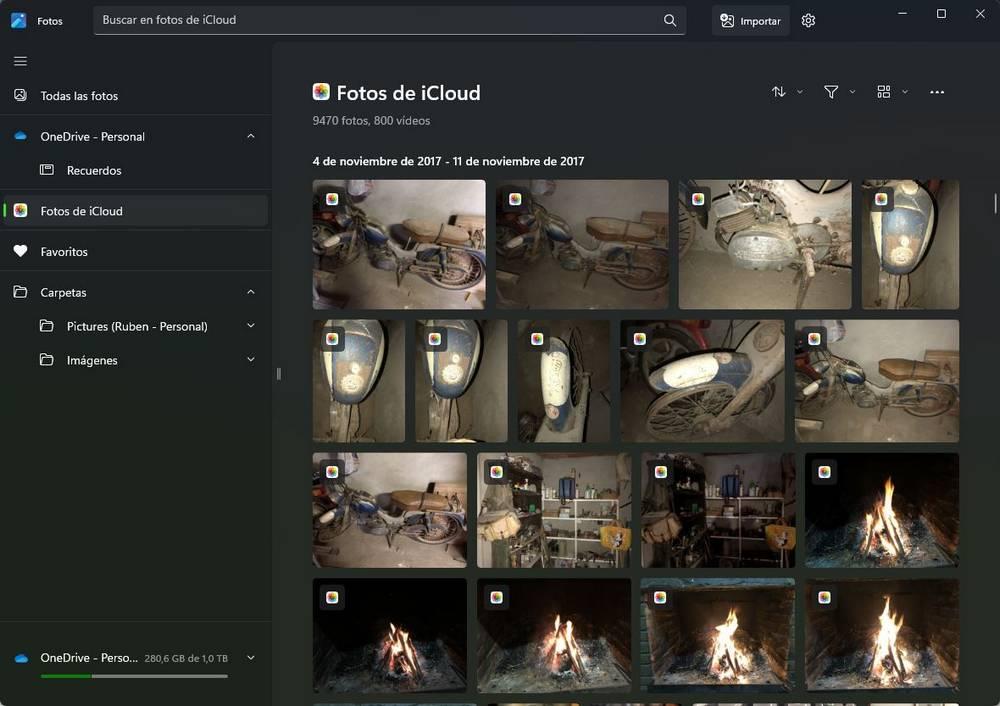
beaucoup à améliorer
Bien que cette fonction soit appréciée, la vérité est qu'elle a encore beaucoup de place pour l'amélioration. La première chose que nous remarquerons est que l'application enregistre les photos à sa manière. Il ne respecte pas la date de capture du même, et beaucoup d'entre eux nous apparaissent totalement désordonnés. De plus, il y a des photos qui, sans raison apparente, ne chargent pas la vignette. Et ce qui nous inquiète le plus, c'est que il ne supporte pas iOS live Photos . Par conséquent, si nous avons pris des photos animées, celles-ci seront affichées sous forme d'images statiques.
Nous espérons que, dans les futures mises à jour, tous ces détails seront peaufinés.